Sử dụng Tìm và Thay thế trong Bảng tính
Bảng tính có thể chứa khá nhiều thông tin. Trên thực tế, theo thời gian, bất kỳ bảng tính nhất định nào cũng có thể trở thành tài liệu lưu trữ cho tất cả các loại dữ liệu. Theo thời gian, việc tìm kiếm thông tin mà bạn biết rằng bạn đã đặt trong bảng tính có thể giống như mò kim đáy bể.
Đó là nơi công cụ Tìm và Thay thế có ích. Để sử dụng công cụ này, hãy chọn Tìm và Thay thế từ menu Chỉnh sửa. Trang tính hiển thị hộp thoại Tìm và Thay thế. (Xem Hình 1.)
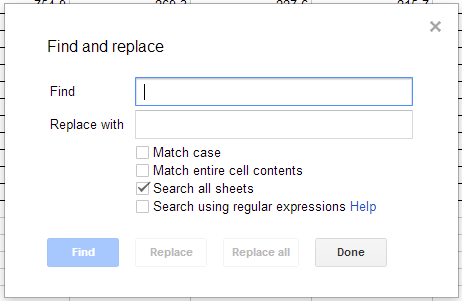
Hình 1. Hộp thoại Tìm và Thay thế.
Hai điều khiển chính trong hộp thoại là các hộp Tìm và Thay thế Bằng. Chúng khá dễ hiểu, nhưng tất cả những gì bạn cần làm là nhập những gì bạn muốn tìm kiếm vào hộp Tìm và những gì bạn muốn thay thế bằng trong hộp Thay thế Bằng. (Nếu bạn không thực sự muốn thay thế tại thời điểm này hoặc nếu bạn muốn xóa những gì bạn đang tìm thấy, hãy để trống hộp Thay thế Bằng.)
Nếu chữ hoa và chữ thường quan trọng trong những gì bạn đã nhập, hãy chọn hộp kiểm So khớp chữ hoa và chữ thường. Hộp kiểm So khớp Toàn bộ Nội dung Ô rất quan trọng vì nó cho biết bạn muốn chỉ tìm kiếm toàn bộ ô hay tìm kiếm trong ô. Ngoài ra còn có một hộp kiểm để cho biết liệu Trang tính chỉ nên xem trong trang tính hiện tại hay trong tất cả các trang tính.
(Hiểu — hộp kiểm Tìm kiếm Tất cả Trang tính kiểm soát việc tìm kiếm có được thực hiện trên tất cả các trang tính trong bảng tính đang mở hay không, chứ không phải việc các bảng tính khác trong Drive có được tìm kiếm hay không.)
Khi bạn đã sẵn sàng để bắt đầu tìm kiếm, hãy nhấp vào nút Tìm. Khi Tìm và Thay thế định vị các kết quả phù hợp, nó sẽ hiển thị chúng. Sau đó, bạn có thể chọn thay thế chúng hoặc bỏ qua phiên bản đó và chuyển sang phiên bản tiếp theo. Nút Replace All cho phép bạn thay thế tất cả các phiên bản của những gì bạn đang tìm kiếm trong một thao tác duy nhất.